PS人物穿插文字海报设计发布时间:2019年10月24日 17:13
1. 本篇教程讲解版式的训练小技巧的-人物穿插文字的海报设计。学完本课内容后,完成下图布置的作业,在视频下方评论区上传,老师会进行点评。

2. 课程重点:蒙版与图层嵌入的技巧;课程难点:版式构图的比例;使用软件:PhotoshopCC。
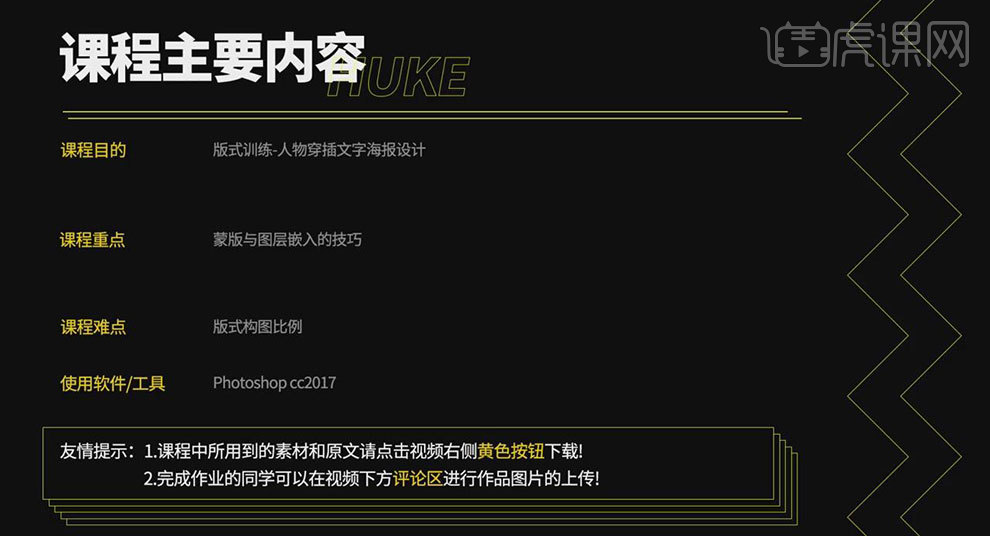
3.打开【Ps】,新建【画布】,填充红色。再拖入【素材】,再用【文字工具】输入文案,【Ctrl+T】将文字进行放大。
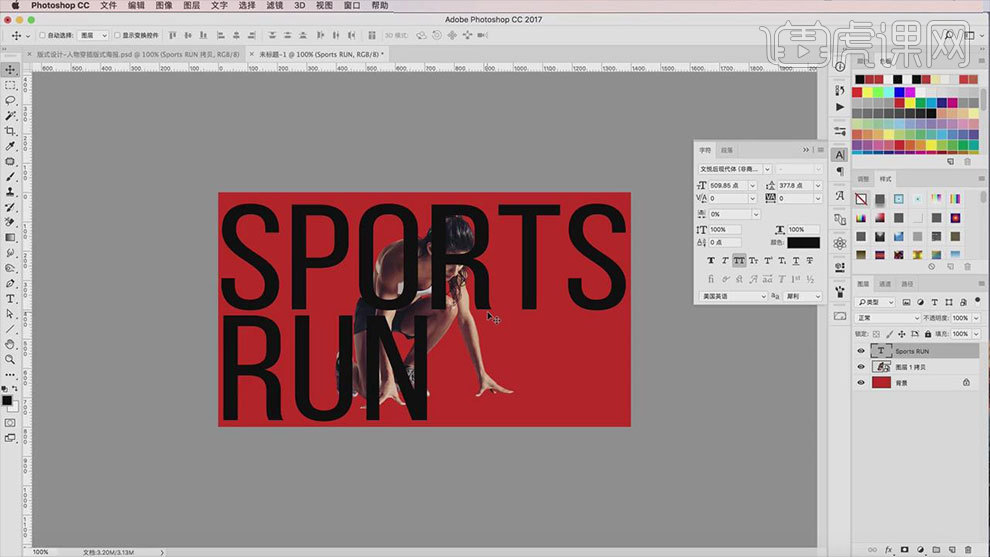
4. 然后将人物放在文字上方,【Ctrl+T】调整人物的大小和位置,如图示。
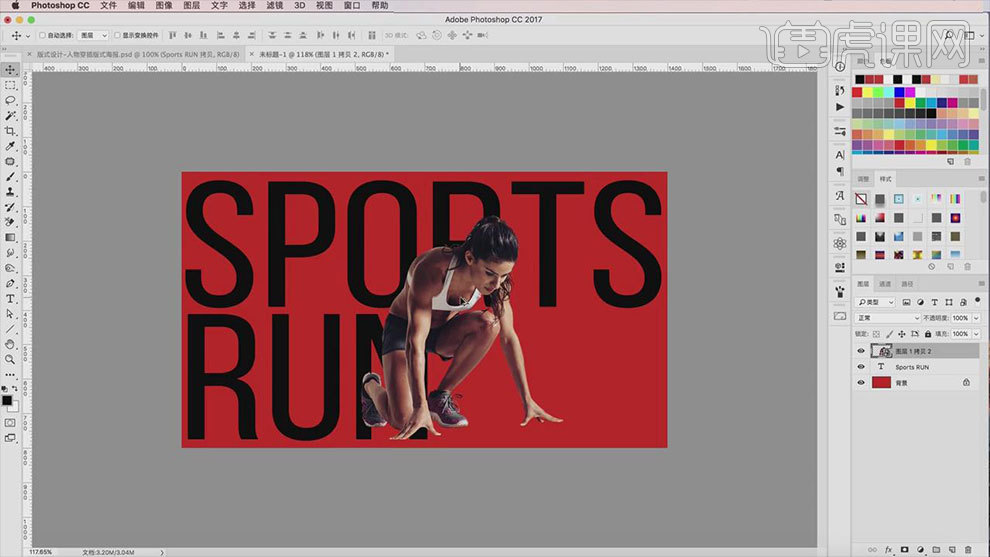
5. 再新建【图层】,放在文字下方,再将人物放在矩形下方。这样就感觉人物从后面穿过来的感觉。
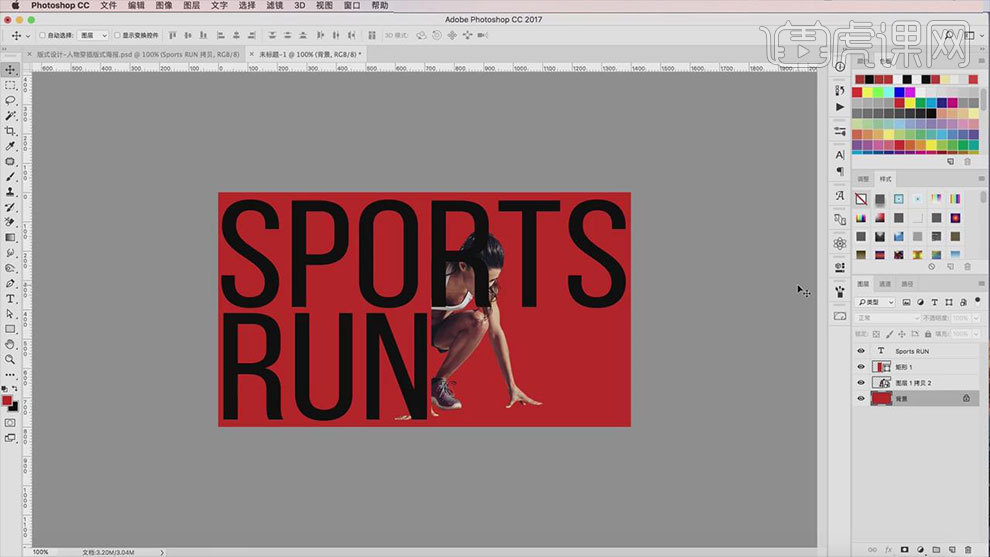
6. 接着给人物添加【色相/饱和度】,降低饱和度。再添加偏【曲线】,加强明暗对比。
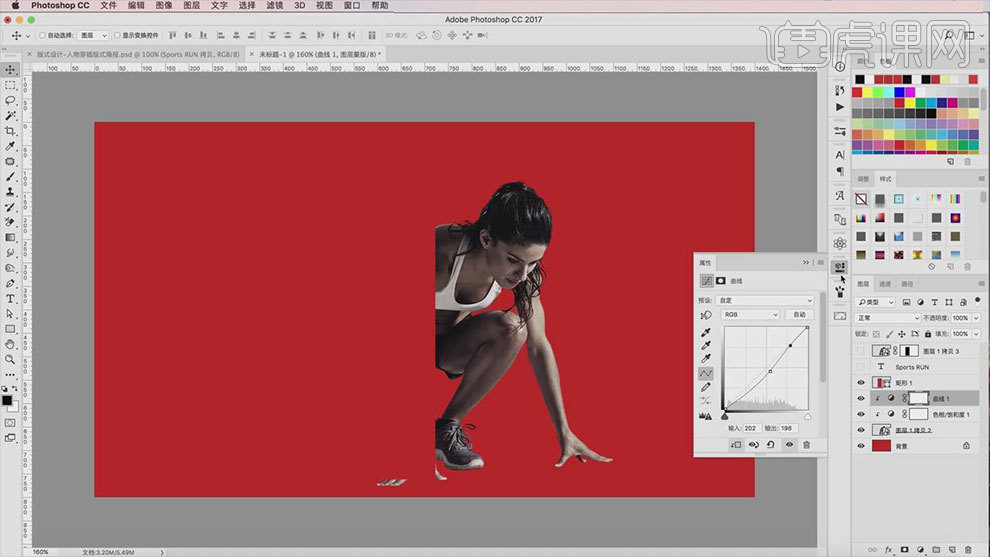
7. 【Ctrl+J】复制人物和调色图层,【Ctrl+E】合并图层,放在文字上方,【Alt+单击图层间】创建剪切蒙版。

8. 再新建【图层】,用【柔边画笔】画笔不透明度为【20】,选择黑色给鞋子和手下方绘制阴影。
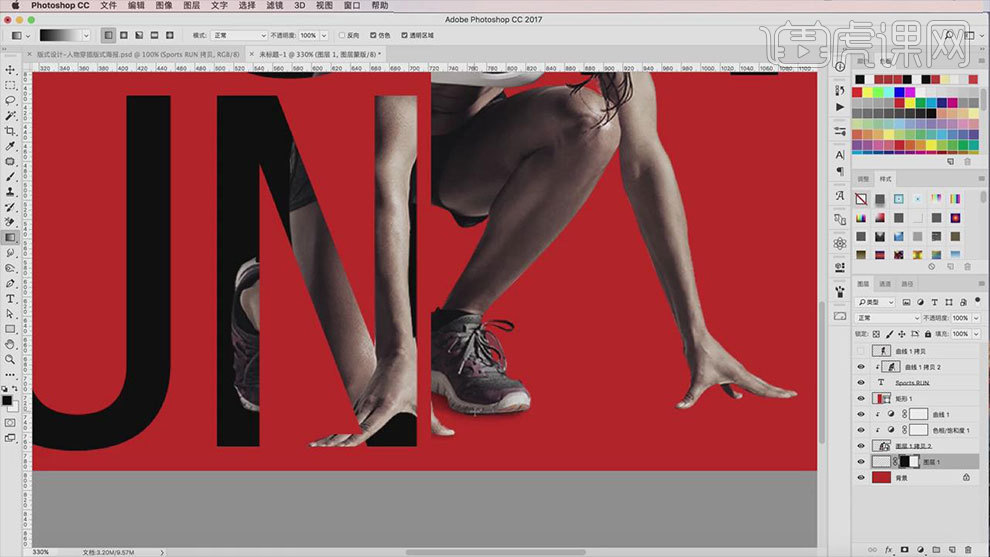
9.再用【椭圆工具】给手下方画阴影,点击【滤镜】-【模糊】-【高斯模糊】,调整参数。再新建【图层】,用【画笔】画阴影的过渡。
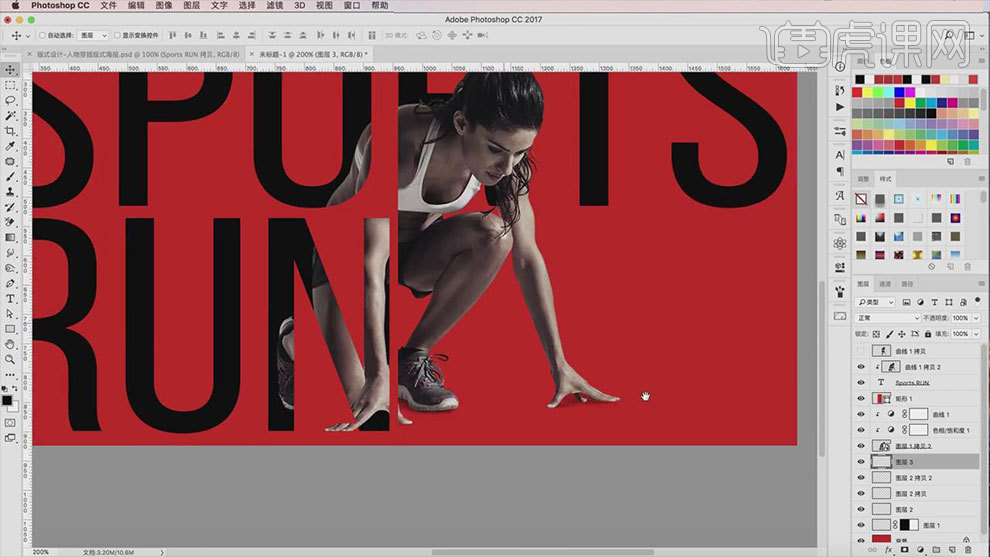
10. 再用【文字工具】输入剩余的文字,调整文字的层级对比,放置在画面下面,如图示。
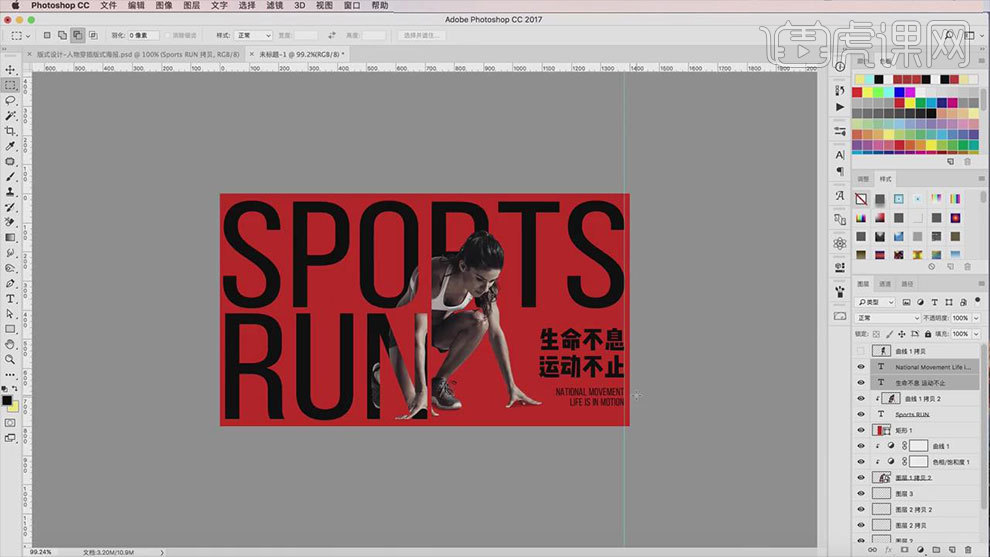
11. 【Ctrl+J】复制主体文字,降低文字的不透明度,调整位置。添加【蒙版】,用【黑色画笔】擦掉不需要的部分。
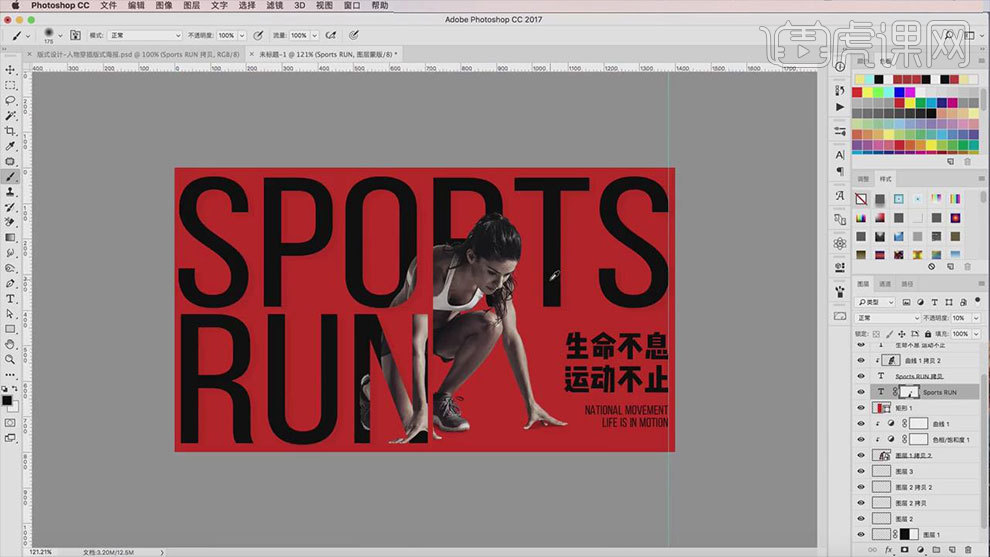
12.【Ctrl+J】复制所有图层,【Ctrl+E】合并图层,点击【滤镜】-【滤镜库】,选择【胶片颗粒】,调整如图示。
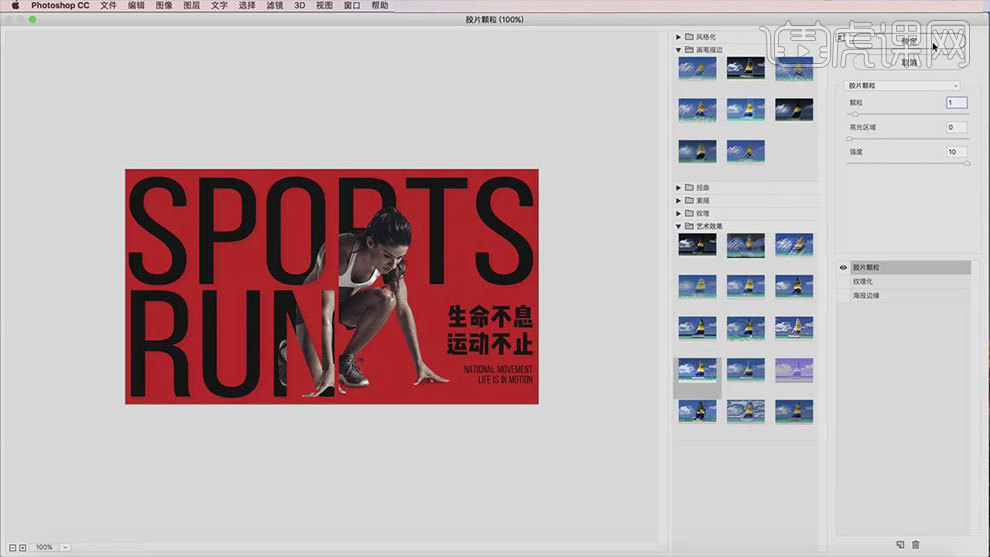
13. 布置作业:根据本课提供的素材,制作一张海报上传到评论区。
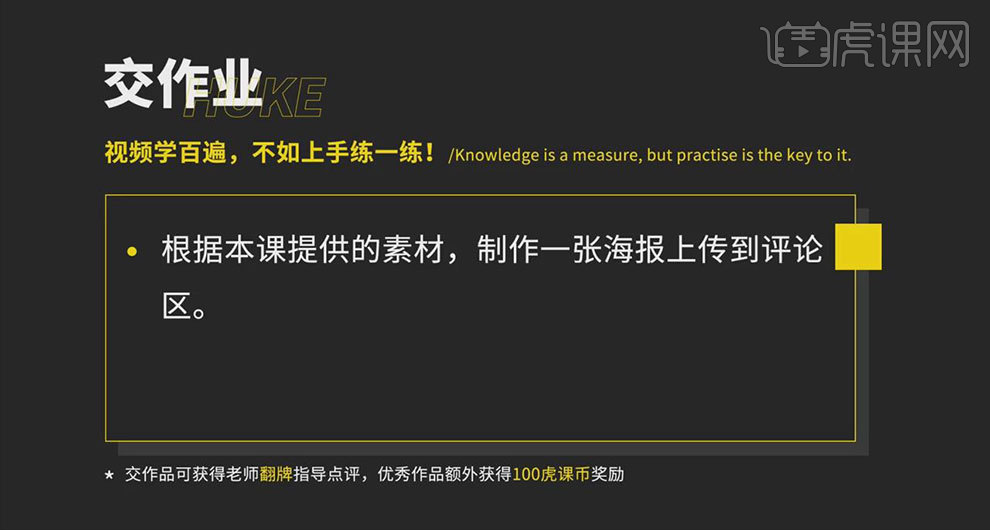
14.本节课讲解结束。
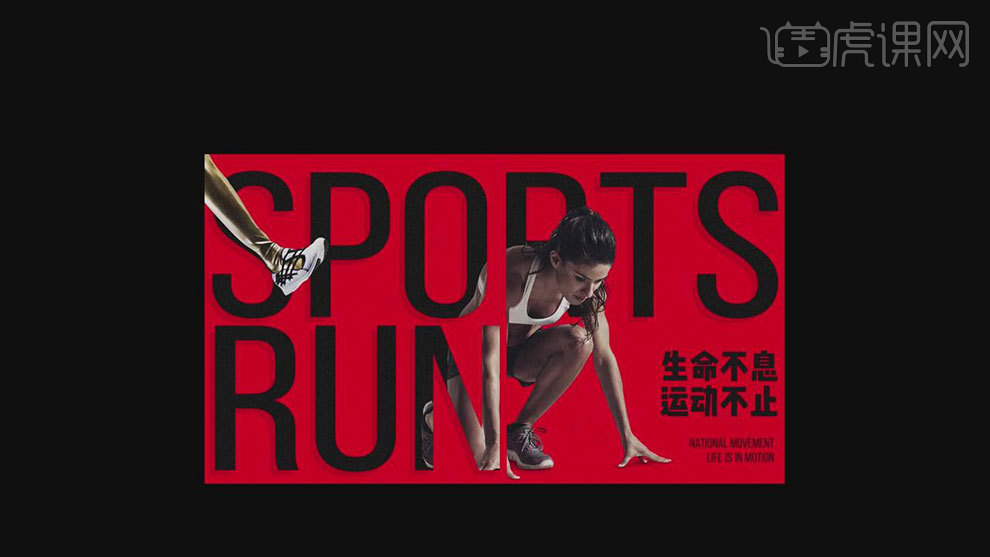
点击观看视频教程

版式训练-人物穿插文字海报设计
立即学习初级练习13786人已学视频时长:15:17
特别声明:以上文章内容仅代表作者本人观点,不代表虎课网观点或立场。如有关于作品内容、版权或其它问题请与虎课网联系。
相关教程
相关知识
500+精品图书
20G学习素材
10000+实用笔刷
持续更新设计模板























